كيفية إضافة نموذج الاشتراك في Mailchimp إلى WordPress (أصبح الأمر سهلاً!)
نشرت: 2022-07-12هل تتساءل عن كيفية إضافة نموذج الاشتراك في MailChimp إلى WordPress؟ بهذه الخطوات البسيطة ، يمكنك تشغيل نماذج MailChimp الخاصة بك على موقع الويب الخاص بك اليوم!
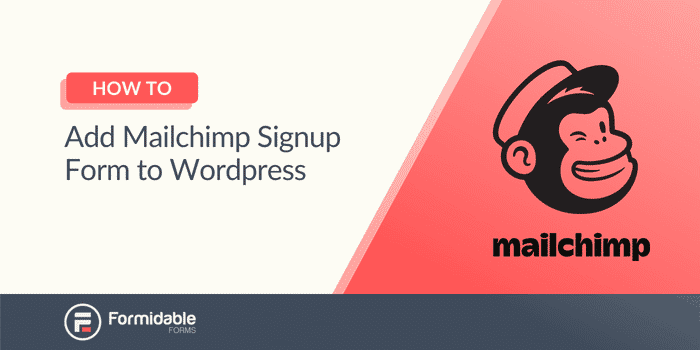
هل تتساءل عن كيفية تضمين نموذج الاشتراك في Mailchimp في WordPress؟ إذا نظرت إلى وثائق Mailchimp ، فليس من الواضح تمامًا كيف يتم ذلك.
نظرنا إليها بأنفسنا وتركنا نخدش رؤوسنا. لماذا ليس من السهل إضافة نماذج Mailchimp إلى موقع WordPress الخاص بك؟
ومع ذلك ، فإن الأمر ليس معقدًا كما يبدو في الوثائق.
من خلال هذا المنشور ، سنوضح لك كيفية الحصول على نموذج الاشتراك في Mailchimp المخصص في WordPress على موقع الويب الخاص بك. بعد ذلك ، سترى كيف يمكن للمكونات الإضافية للنموذج تبسيط هذه العملية. وستجعل أشكالك تبدو أجمل من أشكال Mailchimp!
لكن أولاً ، نحتاج إلى توضيح خيارات WordPress المختلفة حتى تحصل على الإجابة الصحيحة.
لماذا يهم إصدار WordPress الخاص بك لـ Mailchimp
إذا كنت قد بدأت موقعًا إلكترونيًا ، فهذا فرق محير. الاختلاف الوحيد الذي يمكنك رؤيته هو النهاية ، لكن هذا فرق بسيط إذا سألتنا!
لكن هناك ما هو أكثر من ذلك.
WordPress.com هي خدمة ويب تساعدك في إنشاء موقع الويب الخاص بك من الألف إلى الياء. حتى أنه يستضيف موقع الويب الخاص بك ، لذلك لا يتعين عليك العثور على استضافة.
ومع ذلك ، لا يحتوي WordPress.org على هذه الميزات. إنها ببساطة طريقة للحصول على البرنامج حتى تتمكن من إنشاء موقع الويب بنفسك. هذا يعني أنه يجب عليك العثور على مكان لاستضافة موقع الويب الخاص بك والقيام بكل الأعمال.
كيف يمكنني إضافة نموذج الاشتراك في Mailchimp WordPress الخاص بي مع WordPress.com؟
إذا كنت تستخدم WordPress.com ، فإن العملية بسيطة. يحتوي WordPress.com على كتلة Mailchimp مضمنة في برامجه.
لذلك ، فإن العملية سهلة مثل الذهاب إلى المنشور أو الصفحة ، وإضافة كتلة ، والبحث عن Mailchimp.
من هناك ، ستقوم بتوصيل حساب Mailchimp الخاص بك واختيار جمهور Mailchimp الذي ترغب في إضافة عناوين البريد الإلكتروني إليه.
سهل مثل خبز كعكة. لكننا نعتقد أن خبز الكعكة أمر صعب ، لذلك قد نحتاج إلى تشبيه أفضل.
ها أنت ذا. إذا كنت تستخدم WordPress.com ، فسيتم عملك.
ولكن ، إذا كنت مثل معظم الأشخاص (حوالي 80٪ من جميع مواقع الويب) ، فأنت تستخدم WordPress.org.
كيف يمكنني إضافة نموذج الاشتراك في WordPress Mailchimp الخاص بي مع WordPress.org؟
هذا هو المكان الذي تصبح فيه وثائق Mailchimp مربكة. توجد عدة طرق للقيام بذلك ، لكن لا يوجد أي منها واضح.
توصي Mailchimp باستخدام مكون إضافي لنموذج الاشتراك في Mailchimp في WordPress. وفي القسم التالي ، سنناقش واحدًا يجعل العملية سهلة.
ولكن ، قبل أن نصل إلى ذلك ، دعنا نوضح لك الطرق التي يمكنك من خلالها القيام بذلك باستخدام Mailchimp:
- تثبيت نموذج البرنامج المساعد
- أدخل نماذج Mailchimp المضمنة
تثبيت نموذج البرنامج المساعد
هذا هو الخيار الأول في Mailchimp لنموذج الاشتراك في البريد الإلكتروني في Mailchimp في WordPress.
لهذا ، انتقل إلى صفحة الملحقات الخاصة بك على موقع WordPress الخاص بك. ابحث في "Mailchimp" ، وسترى قائمة نتائج ضخمة.
كل هذه تعمل بشكل مشابه وتتطلب منك ربط حساب Mailchimp الخاص بك.
من هناك ، ستظهر نماذج الاتصال الخاصة بك على موقع الويب الخاص بك. وسيتم إضافة أي شخص يقوم بالتسجيل إلى قائمة البريد الإلكتروني الخاصة بك.
إذا لم تكن من المعجبين بكيفية ظهور نماذج Mailchimp ، فقم بإلقاء نظرة خاطفة على القسم التالي لمعرفة شيء مذهل .
أدخل نماذج Mailchimp المضمنة
في كل مرة تقوم فيها بإنشاء نموذج ، يقوم Mailchimp بإنشاء جزء من التعليمات البرمجية يمكنك استخدامه على موقع الويب الخاص بك.
ضمن علامة التبويب الجماهير في حساب Mailchimp الخاص بك ، حدد نماذج الاشتراك . بعد ذلك ، اختر النماذج المضمنة .
خصص النموذج كما تريد ، ثم انسخ الرمز في أسفل الصفحة.
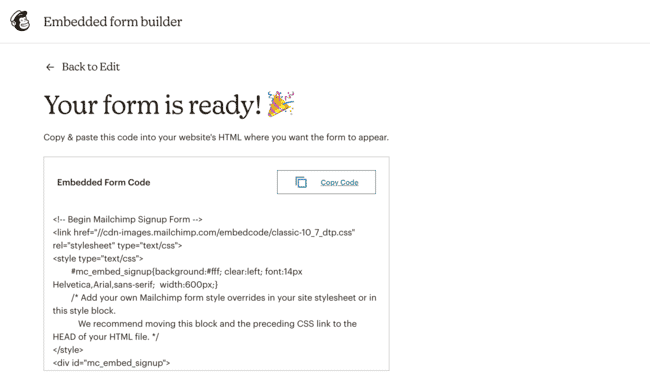
يمكنك لصق هذا في أي منشور أو صفحة على موقع الويب الخاص بك ، وسيظهر نموذج الاشتراك المضمن في Mailchimp الخاص بك في WordPress.
سيتم إضافة أي شخص يقوم بالتسجيل باستخدام هذا إلى قائمة Mailchimp التي اخترتها عند إنشاء النموذج.
هل تريد أن تبدو نماذج Mailchimp الخاصة بك أفضل؟ استخدم هذا
حسنًا ، والآن بعد أن غطينا كيفية الحصول على نماذج Mailchimp على موقع الويب الخاص بك ، دعنا نقدم لك أداة إنشاء نماذج أقل تعقيدًا (وأفضل مظهرًا).
أشكال هائلة .
باستخدام Formidable Forms ، يكون عرض نماذج Mailchimp على موقع الويب الخاص بك أبسط بكثير.
بمجرد شراء Formidable Forms وتثبيتها ، والتي يمكنك القيام بها على صفحة التسعير الخاصة بنا ، فهذه خطوتان سهلتان فقط:

- احصل على مفتاح واجهة برمجة تطبيقات Mailchimp
- قم بإعداد إعدادات النموذج الخاص بك
الخطوة 1: احصل على مفتاح واجهة برمجة تطبيقات Mailchimp
أولاً ، انتقل إلى حساب Mailchimp الخاص بك واحصل على مفتاح API الخاص بك. في حساب Mailchimp الخاص بك ، انتقل إلى Account → Extras → API Keys . انقر فوق "إنشاء مفتاح" إذا لم يكن هناك مفتاح بالفعل.
بعد ذلك ، في ملحق Formidable Forms الخاص بك ، انتقل إلى Formidable → Global Settings → Mailchimp . أدخل مفتاح API الخاص بك في هذا الحقل.
الخطوة 2: قم بإعداد إعدادات النموذج الخاص بك
انتقل إلى النموذج الذي تستخدمه لإضافة مستخدمين إلى قائمة بريدية.
انقر فوق الإعدادات → الإجراءات والإشعارات → Mailchimp .
بعد ذلك ، حدد قائمة Mailchimp التي تريد إضافة المشتركين إليها. أخيرًا ، حدد عنوان البريد الإلكتروني ، إلى جانب أي خيارات أخرى مطلوبة.
من هذه القائمة ، يمكنك:
- أضف أي علامات تريد أن يكون لدى المشتركين لديك
- حدد ما تريد أن يفعله النموذج عندما ينقر المستخدم على إرسال
- حدد ما إذا كنت تريد إضافة المشتركين تلقائيًا أم يجب التأكيد أولاً
هذه بعض الخيارات المتاحة لك في النماذج الخاصة بك. للمزيد ، انظر إلى القسم التالي.
لماذا يمكن أن تأخذ Formidable Forms نماذجك إلى المستوى التالي
تخيل أنك تريد الحصول على مزيد من المعلومات حول المشترك الخاص بك بخلاف الاسم والبريد الإلكتروني. لا يمكنك الحصول على ذلك من نموذج الاشتراك في Mailchimp في WordPress.
هذا هو المكان الذي نأتي إليه.
مع Formidable Forms ، فإن الخيارات لا حصر لها. احصل على أرقام هواتف المشتركين وأعياد ميلادهم وعناوينهم والمزيد. وهو سهل مثل استخدام نظام السحب والإفلات للقيام بذلك!
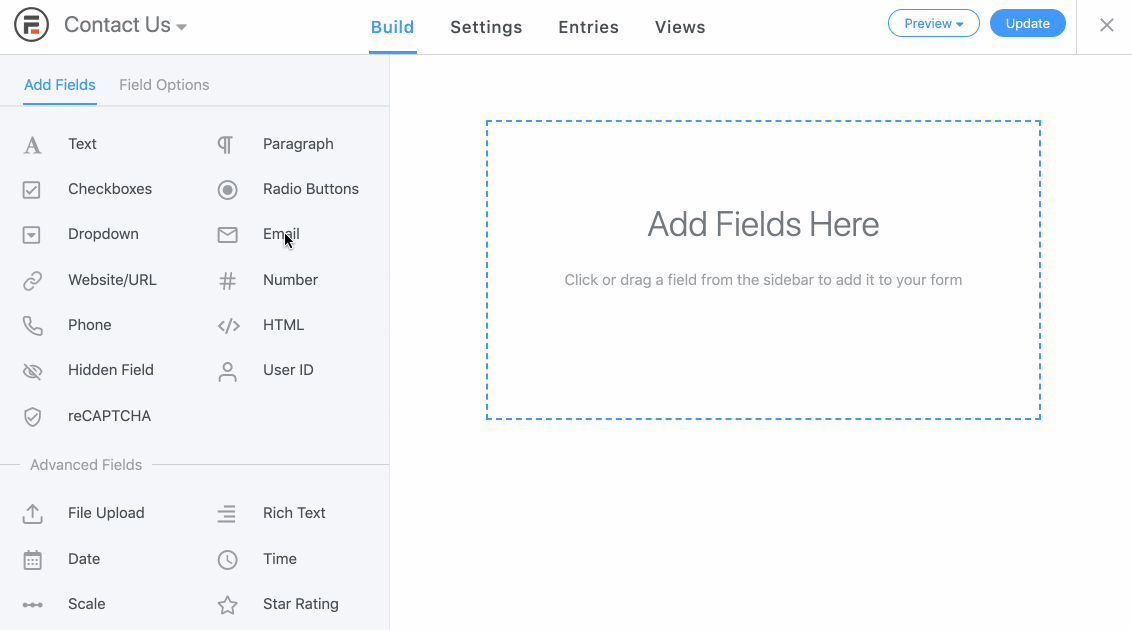
لكن قوتك لا تنتهي عند هذا الحد. أوه لا ، أنت سوبرمان الآن.
هل ترغب في منح المشتركين لديك علامات مختلفة بناءً على منطقة موقعك التي قاموا بالتسجيل فيها؟ يمكن للأشكال الهائلة أن تفعل ذلك.
ماذا عن اشتراك المستخدمين في مجموعات مختلفة لتسهيل تقسيمها؟ حقول النموذج الهائلة تجعل هذا نسيمًا.
بالإضافة إلى ذلك ، تستجيب النماذج بنسبة 100٪. لذلك لا داعي للقلق بشأن ما إذا كان يبدو جيدًا على موقع الويب أو الهاتف المحمول. الجواب كلاهما!
نماذج الاشتراك في Mailchimp لا ترقى إلى مستوى الوظائف في هذا المجال.
مع خطة Plus الخاصة بنا ، مقابل 99.50 دولارًا فقط لهذا العام ، ستحصل على جميع وظائف Mailchimp والمزيد.
فيما يلي بعض الميزات التي قد تجدها مفيدة:
- أكثر من 90 نموذجًا لتقليل وقت عملك
- أشكال مشروطة لتخصيص النوافذ المنبثقة
- صفحات مقصودة لأهم منتجاتك
- نماذج متعددة الصفحات لتقسيم العملية إلى أجزاء أصغر
وهذا ليس حتى نصف الخيارات المتاحة مع خطة Plus الخاصة بنا.
وإذا لم تكن متأكدًا ، فلدينا ضمان استرداد الأموال لمدة 14 يومًا. إذا لم يعجبك ما نقدمه ، فاتصل بنا وسنسترد أموالك في محفظتك.
أو جرب الإصدار البسيط من Formidable Forms. نحن على يقين من أنك ستحب ما تراه.
استنتاج
تعد إضافة نماذج الاشتراك في Mailchimp إلى WordPress أمرًا محيرًا ، خاصةً مع التوثيق الخاص به. ولكن يمكن أن يكون الأمر بسيطًا ، وقد ساعد هذا الدليل في ذلك.
ولكن ، إذا تركت تتساءل عن كيفية إضافة نموذج الاشتراك في Mailchimp في WordPress ، ففكر في Formidable Forms .
مع Formidable Forms ، تكون العملية بسيطة من البداية. باتباع خطواتنا السهلة ، يمكنك إنشاء نموذج Mailchimp والحصول عليه على موقعك بسرعة. وستبدو جميلة أثناء قيامك بذلك.
تحقق من قائمة الميزات الخاصة بنا لمعرفة القوة الكاملة لـ Formidable Forms.
